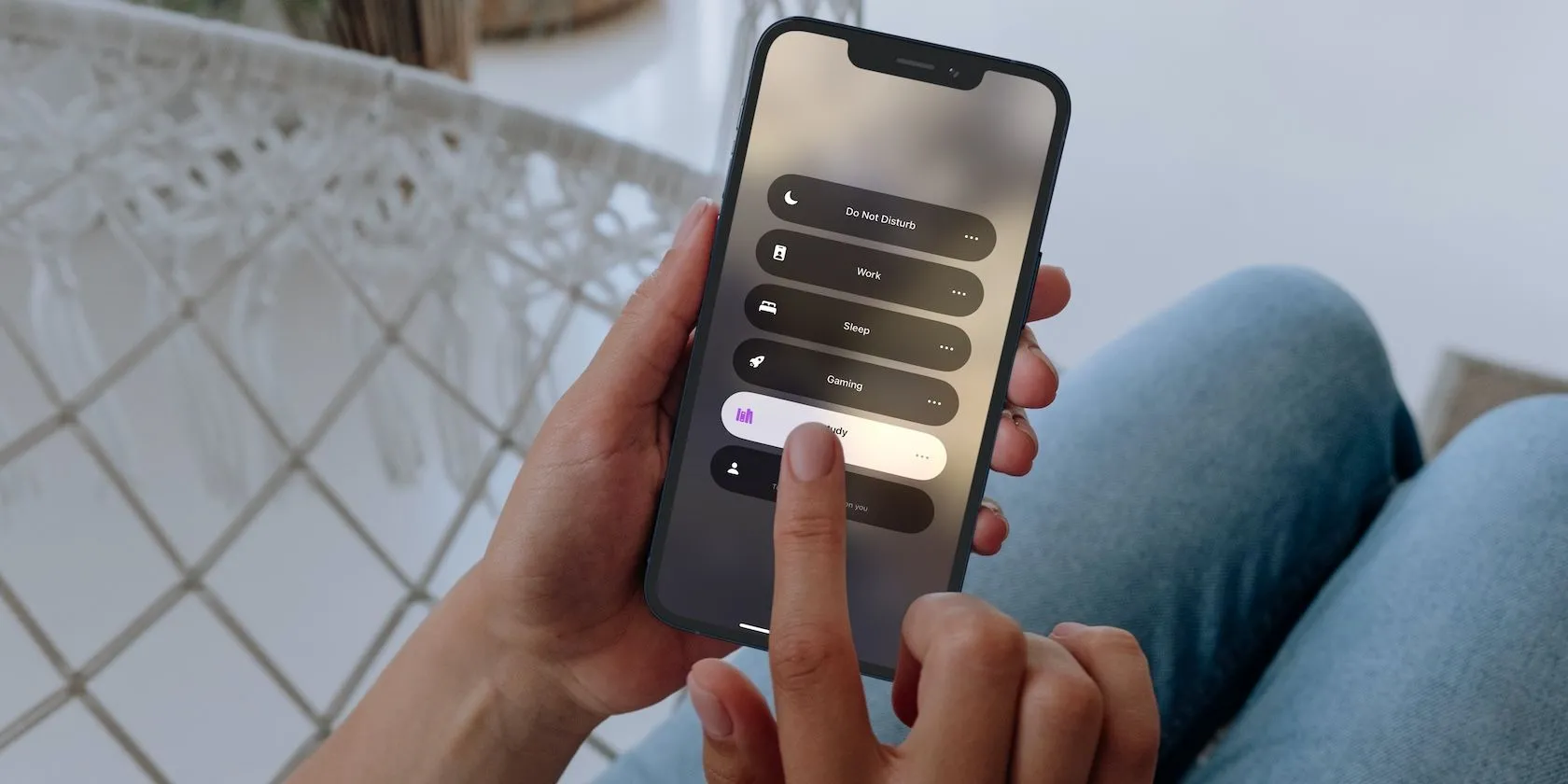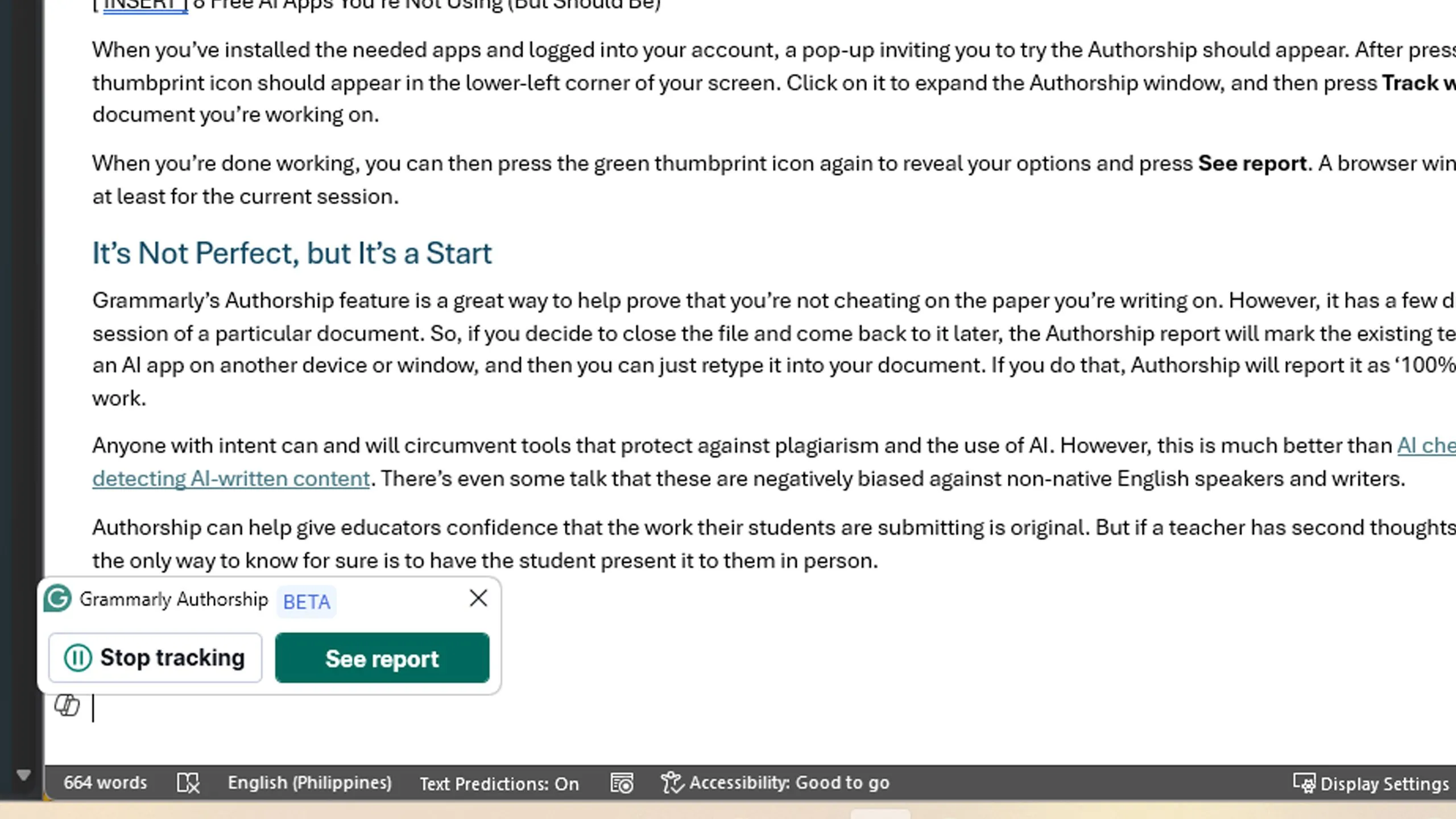Trong bối cảnh cuộc sống hiện đại gắn liền với môi trường số, chủ yếu thông qua các ứng dụng đa dạng, việc thư viện ảnh kỹ thuật số của bạn trở nên lộn xộn là điều rất dễ xảy ra. May mắn thay, Google Photos đang triển khai một giải pháp hiệu quả cho vấn đề cụ thể này, giúp người dùng quản lý hình ảnh dễ dàng hơn.
Ẩn Meme và Ảnh Chụp Màn Hình khỏi Chế Độ Xem Google Photos
Nếu bạn là người thường xuyên chụp ảnh bằng điện thoại thông minh, hẳn bạn sẽ thấy Google Photos là một ứng dụng vô cùng giá trị, giúp bạn lưu trữ, sắp xếp và chia sẻ ảnh. Tuy nhiên, bên cạnh những bức ảnh kỳ nghỉ hay buổi gặp gỡ bạn bè, thư viện của bạn còn chứa vô số nội dung không mong muốn từ các ứng dụng khác – có thể là ảnh chụp màn hình bạn tự chụp, những meme vui nhộn được chia sẻ qua WhatsApp, hoặc bất kỳ hình ảnh nào khác. Tình trạng này gây không ít phiền toái.
Google Photos giờ đây cung cấp một giải pháp triệt để. Bạn không chỉ có thể chọn hiển thị nội dung từ các ứng dụng khác trong chế độ xem Ảnh chính của mình, mà còn có thể ẩn những nội dung lộn xộn đó. Ứng dụng thậm chí cho phép bạn tùy chỉnh cài đặt này cho từng ứng dụng riêng lẻ, mang đến khả năng kiểm soát chi tiết về những gì xuất hiện hoặc không xuất hiện trong chế độ xem Google Photos của bạn.
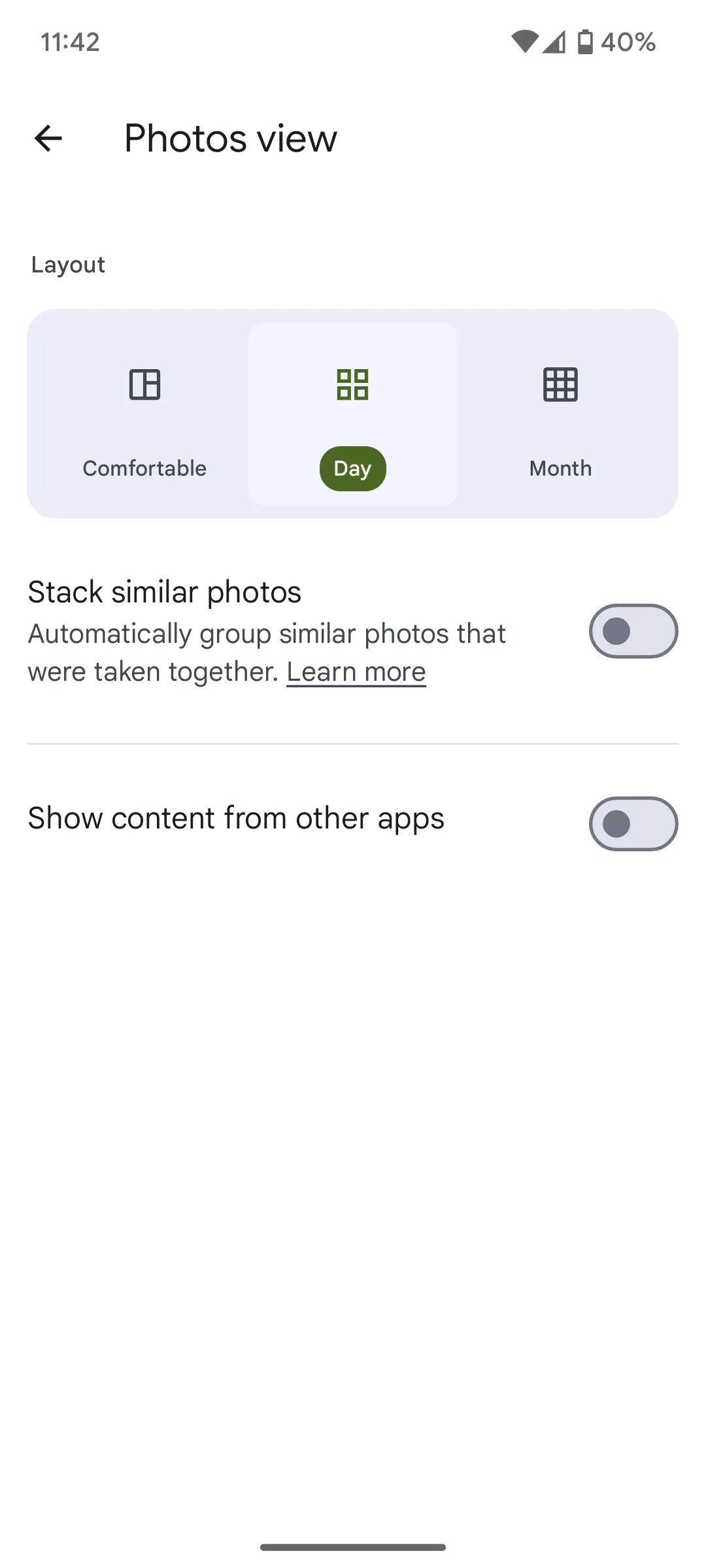 Màn hình cài đặt chế độ xem ảnh, cho phép ẩn ảnh chụp màn hình và meme từ ứng dụng khác trong Google Photos
Màn hình cài đặt chế độ xem ảnh, cho phép ẩn ảnh chụp màn hình và meme từ ứng dụng khác trong Google Photos
Theo thông tin ban đầu được 9to5Google phát hiện, tính năng mới này có sẵn trong phiên bản v7.14 của Google Photos. Vì vậy, nếu bạn chưa thấy tùy chọn này, hãy đảm bảo rằng ứng dụng Google Photos của bạn đã được cập nhật lên phiên bản mới nhất. Sau khi cập nhật, bạn sẽ thấy một biểu ngữ xuất hiện ở đầu giao diện Google Photos với nội dung: “Mới! Giữ chế độ xem Ảnh của bạn không bị lộn xộn bởi nội dung từ các ứng dụng khác.”
Nếu biểu ngữ không hiển thị, bạn có thể tìm thấy cài đặt mới này theo cách thủ công bằng cách chạm vào ảnh hồ sơ của bạn ở góc trên bên phải, sau đó chọn Cài đặt Photos > Tùy chọn > Chế độ xem Ảnh.
Tại đây, bạn có thể lựa chọn các tùy chọn như “Hiển thị nội dung từ các ứng dụng khác“, và nếu chọn hiển thị, bạn có thể tiếp tục tùy chỉnh “Chỉ hiển thị nội dung đã sao lưu” hoặc “Ẩn nội dung lộn xộn từ các ứng dụng khác“. Để tinh chỉnh cài đặt cho từng ứng dụng cụ thể, hãy nhấn vào “Tùy chỉnh theo ứng dụng“.
Lời Nhắc Nhở Hữu Ích để Dọn Dẹp Google Photos Định Kỳ
Đây là một cài đặt nhỏ nhưng vô cùng hữu ích, và chắc chắn nhiều người dùng sẽ tận dụng. Dù không phải ai cũng sẽ dành thời gian để tùy chỉnh chế độ xem Ảnh của mình theo từng ứng dụng, nhưng việc lựa chọn ẩn toàn bộ nội dung lộn xộn đã là một cải tiến đáng kể.
Tính năng mới này cũng là một lời nhắc nhở kịp thời để người dùng thường xuyên dọn dẹp Google Photos, điều mà có lẽ nhiều người đã bỏ quên một thời gian. Bằng cách xóa bỏ những bức ảnh và video cũ không còn cần thiết, bạn có thể nhanh chóng lấy lại một lượng không gian lưu trữ đáng kể.